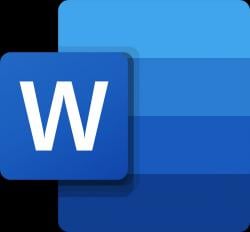8 Cara Mudah Bikin Catatan Rapi dan Aesthetic di Microsoft Word
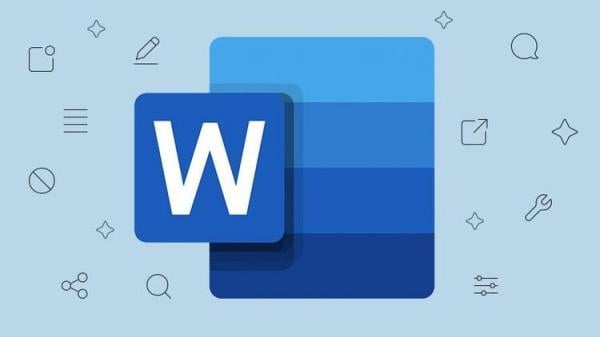

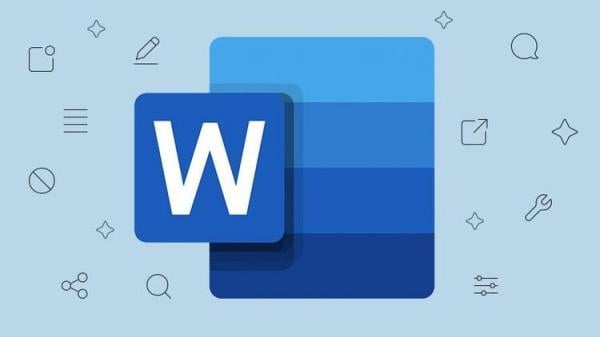
DELAPAN cara mudah dan simpel untuk membuat tulisan yang rapi dan aesthetic. Microsoft Word merupakan aplikasi yang digunakan untuk menulis atau menyusun dokumen. Word termasuk dalam aplikasi buatan Microsoft yang mempunyai banyak fitur.
Anda bisa berkreasi secara bebas dan sesuai selera. Salah satunya, membuat tulisan menjadi lebih rapi dan aesthetic dengan beberapa langakh mudah agar tulisan menjadi lebih rapi dan aesthetic.
Berikut ini cara mudah yang digunakan di Microsoft Word untuk bikin tulisan rapi dan aesthetic dikutip dari Okezone, Kamis (18 Agustus 2022).
1. Pilih Ukuran dan Orientasi Kertas Catatan
Caranya mudah yakni di menu Page Layout pilih bagian Page Setup. Kemudian, klik Size dan pilih ukuran B5 untuk kertas binder atau pilih ukuran lain yang diinginkan.
Jika sudah, kamu juga bisa memilih tata letak kertas, berupa berdiri atau panjang Untuk mengaturnya, di bagian Page Setup terdapat menu Orientasi dan ada pilihan Landscape (posisi kertas tidur) atau Potrait (posisi kertas berdiri).
2. Membuat Judul dan Isi Catatan Aesthetic
Setelah mengatur ukuran kertas dan tata letak, lanjutkan membuat judul, sub judul, dan isi catatan dengan menggunakan text box Word. Caranya cukup mudah, yakni:
- Pada menu Insert, pilih bagian Illustrations, dan klik Shapes serta pilih shape text box, yaitu kotak yang ada huruf A.
- Kemudian kursor akan berubah menjadi tanda tambah. Selanjutnya, klik dan geser mouse untuk membuat kotak.
- Setelah itu, ketik teks untuk judul atau isi catatan. atau biarkan kosong, untuk diisi nanti.
Cara di atas juga bisa digunakan untuk membuat gambar kotak tanpa teks, garis pemisah, atau shape lainnya.
3. Font untuk Catatan Aesthetic
Catatan aesthetic kerap kali memerlukan font yang aesthetic juga. Umumnya font untuk judul dan sub judul berbeda.
Font judul umumnya tampilan yang bagus dan eye catching, sehingga catatan akan tampak lebih estetik. Semenara, untuk judul catatan, bisa menggunakan font display yang bentuknya unik, besar, dan fungsinya memang untuk judul.
Kemudian untuk font isi catatan sangat cocok menggunakan font tulisan tangan atau handwritten font.
4. Beri Warna dan Motif Background
Catatan estetik tak lepas dari paduan warna yang indah. Kamu bisa mempercantik background halaman atau kotak tulisan dengan memberinya warna, pattern, dan gambar latar yang serasi.
Contohnya. jika ingin background tersebut memiliki warna pastel yang dipadukan dengan motif titik-titik, garis, atau kertas kotak-kotak (graph paper).
Ada beberapa cara untuk membuat background catatan aesthetic, namun background yang umum terbuat dari Shapes. Sebab, gambar background bisa di-copy paste, tetap muncul saat disimpan berupa PDF, dan dapat diatur ukurannya sesuai keinginan.
5. Memberi Hiasan Gambar pada Catatan
Catatan estetik akan semakin cantik dengan hiasan stiker yang imut dan lucu, gambar washi tape atau selotip warna-warni, dan gambar lainnya. Umumnya, untuk menghias gambar bisa menggunakan 3 cara, antara lain:
- Menggunakan simbol yang ada pada menu Insert,
- Menambahkan gambar dengan menyisipkannya menggunakan fitur Pictures pada menu Insert, dan
- Menggunakan Ink Tools Pens.
6. Meng-highlight Tulisan
Highlight biasanya menggunakan stabilo. Namun di Word sebagai pengganti stabilo, maka menggunakan cara berikut untuk highlight tulisan di Word.
Text Highlight Color yang terletak di menu Home dan bagian Font kerap kali jadi pilihan. Namun pilihan warna yang ada terbatas.
Shading juga bisa dipilih untuk highlight tulisan sebab pilihan warnanya lebih banyak dan bisa pilih warna yang lebih terang sehingga tulisan bisa terbaca. Caranya:
- Pilih tulisan yang ingin di-highlight.
- Kemudian di menu Home pada bagian Paragraph, klik Shading dan pilih warna yang diinginkan.
- Setelah itu, klik More Colors untuk mendapatkan lebih banyak lagi warna.
7. Atur Warna Seluruh Isi Catatan
Warna pada catatan diketahui dapat mempengaruhi mood dalam membaca. Untuk itu, pilih palet warna yang disukai. Sebisa mungkin gunakan warna yang lebih gelap untuk judul utama dan warna yang sedikit lebih terang untuk sub judul.
Bila menggunakan warna theme, maka tampilan warna pada tulisan, kotak, garis, dan objek lainnya akan otomatis berubah hanya dengan mengganti Themes atau Colors saja.
8. Simpan Catatan ke Format PDF atau Gambar JPG/PNG
Setelah semuanya selesai, tekan tombol Save atau CTRL + S untuk menyimpan Word yang berisi catatan aesthetic agar hasil kerjamu tidak hilang jika tiba-tiba ada masalah di Word atau di komputermu.
Jika perlu, atur autosave dokumen. Caranya sebagai berikut:
- Pada menu File bagian Options, pilih tab Save.
- Kemudian atur pengaturan autosave dokumen Word
- Pastikan kotak Save AutoRecover information every sudah dicentang.
- Pastikan juga kotak Keep the last saved autoversion if I close without saving untuk dicentang.
Agar tak bisa diutak-atik atau dibagikan ke yang lain, maka kamu bisa menyimpannya ke format PDF atau ke file gambar JPG/PNG.
Demikian pembahasan delapan trik penting membuat catatan aesthetic yang keren di Microsoft Word, semoga bisa membantu.
Editor : Hadi Widodo